Win10系统提示“错误0x80004005:未指定错误”怎么办
近期一些用户反馈说win10正式版系统在删除或解压缩文件夹时,弹出提示对话框“错误0x80004005:未指定错误”如何修复此问题呢?其实操作步骤很简单,阅读下文教程,我们一起看下Win10系统提示“错误0x80004005:未指定错误”的解决方法。
解决方法如下:
1、打开文件和文件夹疑难解答
Microsoft的文件和文件夹疑难解答可能会用于修复“错误0x80004005:未指定的错误”。疑难解答程序可以修复与复制,删除和编辑文件夹和文件标题有关的系统错误。 这是如何在Windows中打开文件和文件夹疑难解答程序的。
--首先,在浏览器中打开此网页。
--按该页面上的下载按钮下载疑难解答。
--然后从您保存到的文件夹中打开文件和文件夹疑难解答。
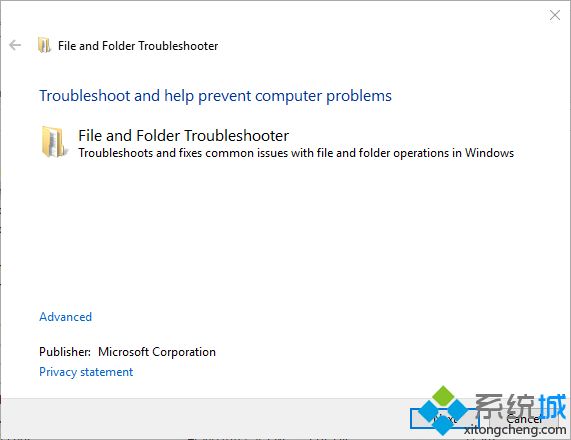
--单击高级,然后选择直接显示在下面的自动应用修理选项。
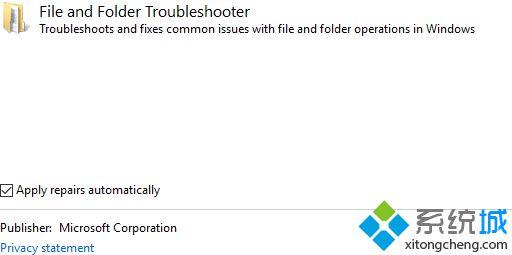
--然后按下一步按钮。
--选择下面快照中显示的选项之一,然后按下一步按钮。
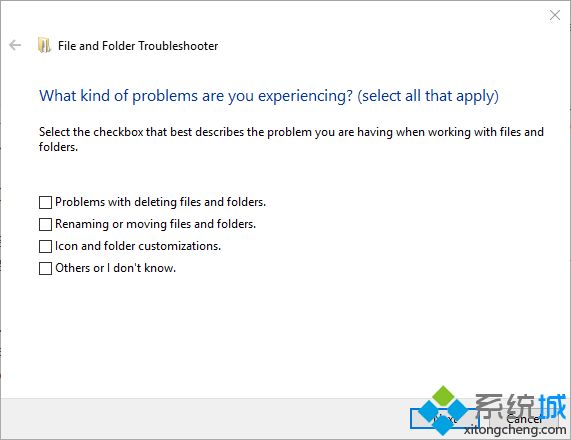
2、运行系统文件检查器扫描
“错误0x80004005:未指定的错误”可能是由于系统文件损坏。 因此,修复损坏的系统文件的系统文件检查程序可能会解决“未指定的错误”。您可以按如下方式在Windows中使用SFC。
--按Windows键+ X热键并选择命令提示符(管理员),以管理员身份打开命令提示符。
--首先,输入'DISM.exe / Online / Cleanup-image / Restorehealth'运行Windows中的部署映像服务和管理工具。
--然后通过在提示中输入'sfc / scannow'并按回车来运行SFC扫描。
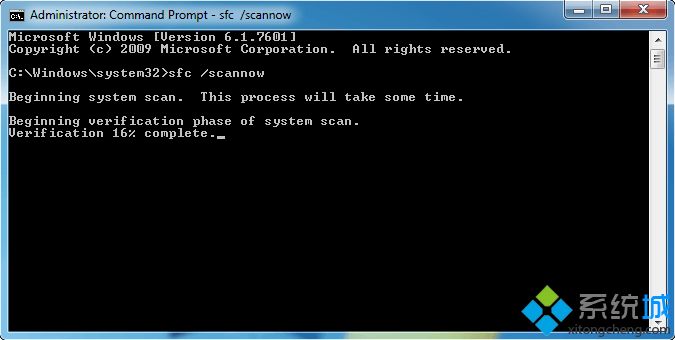
--SFC扫描可能需要大约20-30分钟才能完成。 如果扫描确实修复了文件,请重新启动桌面或笔记本电脑。
3、取得文件夹的所有权
“错误0x80004005:未指定的错误”可能是文件夹或文件权限问题。 因此,您可能需要获取文件夹或文件的所有权才能获得其完整访问权限。 您可以通过文件夹或文件的“属性”窗口或TakeOwnershipEx程序来完成此操作。 这就是您如何使用TakeOwnershipEx获得文件夹或文件所有权。
--点击此页面上的下载TakeOwnership将软件的ZIP文件保存到文件夹。
--然后打开ZIP文件,然后单击全部解压缩ZIP。
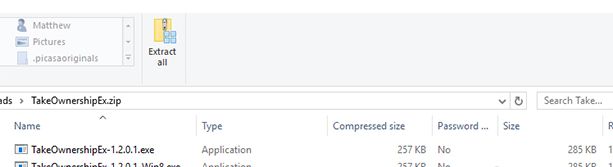
--从提取的文件夹中打开TakeOwnership设置向导以安装该程序。
--打开TakeOwnershipEx,然后按取得所有权按钮。
--然后选择返回“未指定的错误”消息的文件夹或文件,然后按下OK按钮。
4、清理启动Windows
为确保没有冲突的软件(如防病毒软件),请干净启动Windows。 干净启动Windows将剥离启动程序并以最少的驱动程序启动Windows。 这就是你如何清理启动Windows的方法。
--首先,用Windows键+ R热键打开运行配件。
--在运行中输入'msconfig',然后单击确定以打开下面直接显示的系统信息窗口。
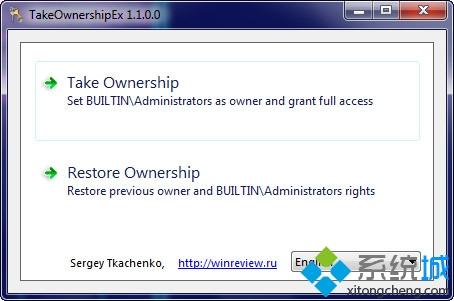
--选择常规选项卡上的选择性启动选项。
--取消选择加载启动项目复选框。
--选择加载系统服务和使用原始启动配置选项。
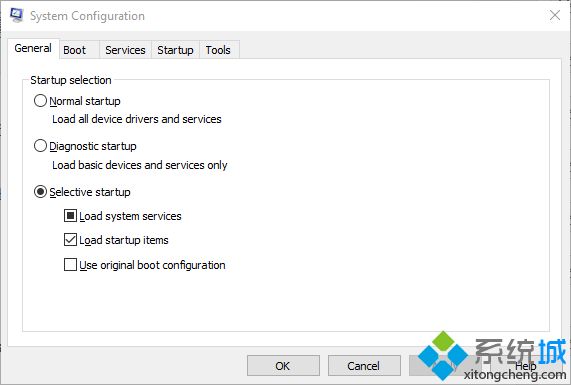
--选择下面直接显示的服务选项卡。
--然后单击隐藏所有Microsoft服务复选框。
--按下全部禁用按钮。
--点击应用>确定按钮确认新选择的设置。
--按下打开的“系统配置”对话框上的“重新启动”按钮。
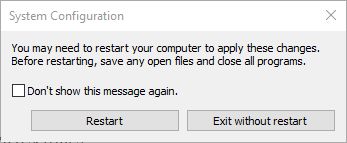
--然后在干净启动Windows之后删除,重命名或提取所需的文件夹或文件。 之后,您可以通过“系统配置”窗口将Windows恢复到标准启动配置。
5、通过命令提示符编辑文件夹的标题
如果在删除文件夹或编辑文件夹或文件标题时收到“未指定的错误”,请尝试通过命令提示符编辑其标题。 一些用户已经确认他们可以在用REN命令编辑标题后删除所需的文件夹。 这是您可以如何使用命令提示符更改文件夹标题。
--首先,在Cortana或开始菜单搜索框中输入“命令提示符”。
--按Ctrl + Shift + Enter热键以管理员身份打开命令提示符。
--在命令提示符下导航到文件夹,方法是输入cd:\,然后输入路径并按Enter键。
--输入'dir / x',然后按Return将文件夹和文件标题切换为8.3文件名格式。
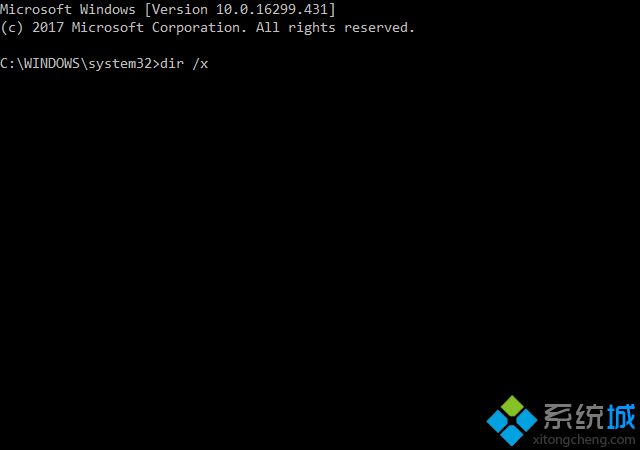
--然后在提示中输入“Ren 8.3文件夹标题新文件夹标题”,您需要编辑实际的8.3文件夹标题并为其添加新标题。 该命令将按照指定的方式重命名文件夹或文件。
--之后,打开文件资源管理器并删除文件夹。
6、使用归档软件提取压缩文件
此解决方案更具体用于解压缩文件归档(如ZIP)时修复“错误0x80004005:未指定错误”。 一些用户在论坛上指出,当他们尝试从压缩文件中提取或复制文件时,弹出“未指定错误”对话框窗口。 当ZIP或其他存档格式包含密码时,通常会发生这种情况。 因此,Windows无法识别加密的存档文件。
--要解决此问题,请使用第三方存档实用程序(如7-Zip)提取压缩文件。 通过单击此页上的下载将7-Zip添加到Windows。
--打开程序的安装向导来安装软件。
--然后,您可以通过在7-Zip中选择并按解压缩按钮来提取文件归档。
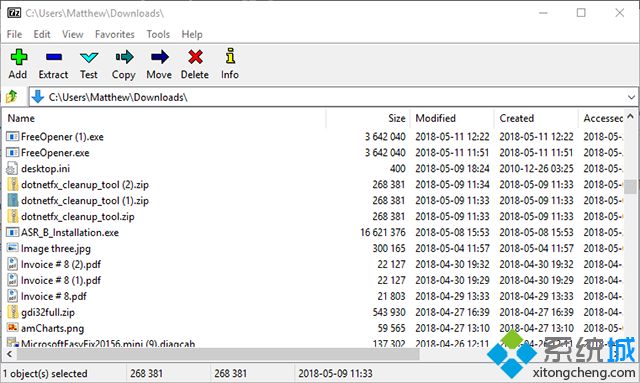
--按下...按钮,为提取的文件夹选择一个路径。
--输入文件存档的密码,然后按OK按钮。
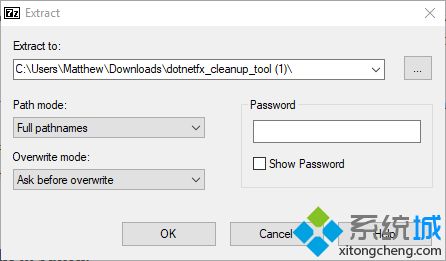
其中一些解决方案可能会修复用户在文件资源管理器中删除,重命名,复制或提取文件夹和文件时弹出的0x80004005“未指定错误”。 但是请注意,上述解决方案不适用于发生在完全不同情况下的0x80004005错误代码的系统错误。
上述教程帮助大家解决Win10系统提示“错误0x80004005:未指定错误”的问题,感兴趣的用户不妨一起来学习下吧。
相关教程:预期之外的错误怎么办删除文件询问对话框工作文件夹 Win10 报错安装系统0x80004005我告诉你msdn版权声明:以上内容作者已申请原创保护,未经允许不得转载,侵权必究!授权事宜、对本内容有异议或投诉,敬请联系网站管理员,我们将尽快回复您,谢谢合作!










